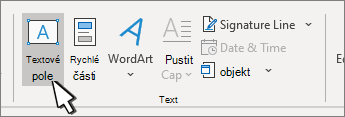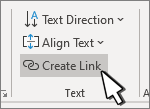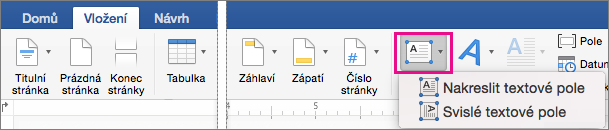Textové pole je objekt, který můžete přidat do dokumentu a který umožňuje umístit a zadat text kdekoli v souboru. Textová pole můžou být užitečná pro upoutnání pozornosti na konkrétní text a můžou být užitečná i v případě, že potřebujete text v dokumentu přesouvat.
Přidání textového pole
-
Přejděte na Vložit > textové pole a pak vyberte jedno z předformátovaných textových polí v části Předdefinované ze seznamu, nebo vyberte Další textová pole z Office.com nebo vyberte Nakreslit textové pole.
-
Pokud vyberete Možnost Nakreslit textové pole, klikněte do dokumentu a tažením nakreslete textové pole do požadované velikosti.
-
Pokud chcete přidat text, vyberte ho uvnitř pole a zadejte nebo vložte text.
Pokud nepoužíváte myš
-
Stiskněte a uvolněte klávesy Alt, N a pak stiskněte X.
-
Stisknutím kláves se šipkami vyberte požadované textové pole a stiskněte Enter.
-
Zadejte požadovaný text.
-
Až psaní dokončíte a budete chtít přepnout zpátky na úpravy textu v dokumentu, stiskněte klávesu Esc.
Poznámky:
-
Pokud chcete text v textovém poli naformátovat, vyberte text a potom použijte možnosti pro formátování ve skupině Písmo na kartě Domů.
Pokud chcete naformátovat samotné textové pole, vyberte textové pole a použijte příkazy na kontextové kartě Formát obrazce .
-
Chcete-li textové pole přemístit, klikněte na ně. Jakmile se ukazatel myši změní na symbol
-
Můžete také změnit nebo odebrat ohraničení textového pole nebo obrazce.
-
Pokud máte více textových polí, můžete je vzájemně propojit, aby text z jednoho pole pokračoval v druhém. Vyberte jedno z textových polí a na kartě Formát obrazce ve skupině Text vyberte Vytvořit odkaz.
-
Zkopírování textového pole
-
Vyberte ohraničení textového pole, které chcete zkopírovat.
-
Stiskněte kombinaci kláves Ctrl+C.
Poznámka: Ukazatel myši se při označování nesmí nacházet uvnitř textového pole, ale na jeho okraji. Pokud kliknete dovnitř textového pole, stisknutím kláves Ctrl+C zkopírujete text v poli namísto vlastního pole.
-
Vyberte umístění a stisknutím Ctrl+V vložte textové pole.
Odstranění textového pole
-
Vyberte ohraničení textového pole, které chcete odstranit, a stiskněte Klávesu Delete.
Poznámka: Ukazatel myši se při označování nesmí nacházet uvnitř textového pole, ale na jeho okraji. Pokud kliknete dovnitř textového pole, stisknutím klávesy DELETE odstraníte text v poli namísto vlastního pole.
Přidání textového pole
-
Umístěte kurzor na místo, kde se má textové pole zobrazit.
-
Přejděte na Vložení a v ilustracích vyberte Kreslení.
-
Vyberte Textové pole a pomocí kurzoru vytvořte textové pole.
-
Vložte text do pole a použijte všechny potřebné styly.
-
Vyberte Uložit azavřít.
Pokud nepoužíváte myš
-
Stiskněte Alt+Tečka (.)a stiskněte klávesu N.
-
Potom stisknutím klávesy D vyberte Kreslení.
-
Stiskněte Alt+Tečka (.) stisknutím klávesy N vyberte Vložit a potom stisknutím klávesy X vyberte Textové pole.
-
Zadejte požadovaný text.
-
Třikrát stiskněte klávesu Esc.
-
Textové pole uložte stisknutím klávesy Enter.
Poznámky:
-
Pokud chcete formátovat text v textovém poli, poklikáním na textové pole otevřete podokno Kreslení , vyberte text, vyberte kartu Text , použijte možnosti formátování na pásu karet a pak vyberte Uložit a zavřít.
-
Pokud chcete naformátovat samotné textové pole, otevřete podokno Kreslení , vyberte kartu Obrazec , použijte možnosti na pásu karet a pak vyberte Uložit a zavřít.
-
Textové pole umístíte tak, že ho vyberete, a když se ukazatel myši změní na
-
Můžete také změnit nebo odebrat ohraničení textového pole nebo obrazce.
-
Úpravy v textovém poli
-
Poklikejte na textové pole.
-
V aplikaci Kreslení (Náhled) vyberte textové pole, do které umístíte kurzor a upravíte text.
-
Po dokončení vyberte Uložit a zavřít a zobrazte aktualizované textové pole.
Zkopírování textového pole
-
Vyberte ohraničení textového pole, které chcete zkopírovat.
-
Stiskněte kombinaci kláves Ctrl+C.
Poznámka: Ukazatel myši se při označování nesmí nacházet uvnitř textového pole, ale na jeho okraji. Pokud je ukazatel uvnitř, stisknutím kombinace kláves Ctrl+Czkopírujete text, ne textové pole.
-
Vyberte umístění a stisknutím Ctrl+V vložte textové pole.
Odstranění textového pole
-
Vyberte ohraničení textového pole, které chcete odstranit, a stiskněte Klávesu Delete.
Poznámka: Ukazatel myši se při označování nesmí nacházet uvnitř textového pole, ale na jeho okraji. Pokud je ukazatel uvnitř pole, stisknutím klávesy Delete odstraníte text uvnitř textového pole, nikoli pole.
Přidání textového pole
-
Přejděte na Vložit > textové pole a vyberte buď Nakreslit textové pole (kde je text na stránce zarovnaný vodorovně), nebo Svislé textové pole (kde je text na stránce zarovnaný svisle).
-
Vyberte v dokumentu a tažením nakreslete textové pole na požadovanou velikost.
-
Pokud chcete do textového pole přidat text, klikněte nebo klepněte do textového pole a zadejte nebo vložte text.
-
Pokud chcete text v textovém poli naformátovat, vyberte ho a pak stiskněte Ctrl, klikněte na text a vyberte Písmo.
-
Pokud chcete do textového pole přidat různé efekty, vyberte textové pole a použijte možnosti na kartě Formát obrazce (například změna směru textu nebo zarovnání textu v horní, střední nebo dolní části textového pole).
-
Pokud chcete umístit textové pole, vyberte ho a podržte ho a když se ukazatel myši změní na
-
Poznámka: Pokud jste nakreslili více textových polí, můžete je propojit tak, aby text přetékající z jednoho pole do druhého. Prázdné textové pole můžete propojit jenom s tím, které jste vybrali. Uděláte to tak, že vyberete textové pole, které chcete propojit s jiným textovým polem, a pak přejdete na Formát obrazce > Vytvořit odkaz.
Zkopírování textového pole
-
Vyberte textové pole, které chcete zkopírovat.
Ujistěte se, že se ukazatel nachází na okraji textového pole a ne uvnitř textového pole. Pokud ukazatel není na ohraničení, zkopíruje se text uvnitř textového pole.
-
Stiskněte kombinaci kláves Control+Kliknutí a pak vyberte Kopírovat (nebo stiskněte ⌘ + C).
-
Vyberte v dokumentu umístění, kam chcete textové pole vložit, stiskněte kombinaci kláves Control+Kliknutí a pak vyberte Vložit (nebo stiskněte ⌘ + V).
Odstranění textového pole
-
Vyberte ohraničení textového pole, které chcete odstranit, a stiskněte klávesu DELETE.
Ujistěte se, že se ukazatel nachází na okraji textového pole a ne uvnitř textového pole. Pokud ukazatel není na ohraničení, stisknutím klávesy DELETE odstraníte text uvnitř textového pole.